
Les paramètres de personnalisation du thème Google Slides sont complets, mais l'interface utilisateur n'est pas très conviviale pour les utilisateurs novices. L'interface manque de prompts clairs ; vous devez chercher l'option désirée parmi une rangée d'icônes. Cela pourrait décourager certaines personnes. En revanche, la fonction de thème récemment lancée par Smallppt guide les utilisateurs étape par étape. Les invites de la page sont claires, intuitives et faciles à suivre, avec des sections de paramètres clairement distribuées pour une clarté immédiate.
Aperçu complet de la fonction Thème de Smallppt : Personnalisez entièrement les couleurs et les polices des diapositives
La fonction Thème de Smallppt vous permet de créer des thèmes de présentation personnalisés qui correspondent à votre marque ou à votre style personnel. Ce constructeur de thème gratuit vous permet de concevoir plusieurs thèmes personnalisés et de les appliquer instantanément à vos diapositives pour un look cohérent et professionnel. Chaque élément de votre présentation peut être entièrement personnalisé — des schémas de couleurs et des polices aux formes, ombres et logos.
Schéma de couleurs : Appliqué à toutes les diapositives.
- Les couleurs du thème sont utilisées pour les liens, les graphiques et d'autres éléments. Vous pouvez définir une couleur d'accent principale et choisir des couleurs secondaires pour un équilibre visuel.
- Couleurs du texte : Personnalisez les couleurs du titre et du texte principal pour créer une hiérarchie visuelle et correspondre au ton de votre présentation.
- Fond : Ajustez à la fois la couleur de fond de la diapositive et la couleur de fond des éléments pour améliorer la lisibilité et la cohérence du design.
Ensemble de polices : Choisissez parmi plusieurs catégories de polices — sans serif, serif, script ou monospaced — et appliquez-les sur toutes les diapositives pour un aspect cohérent.
Style de forme : Personnalisez les formes et appliquez-les sur toutes les diapositives.
- Remplissage : Ajustez la couleur de remplissage et l'opacité pour contrôler à quel point vos formes apparaissent vives ou subtiles.
- Bordure : Vous pouvez également activer les bordures et personnaliser leur couleur, épaisseur et style pour des effets visuels propres et professionnels.
- Ombre de bloc : Ajoutez de la profondeur et de la dimension à vos diapositives avec des effets d'ombre personnalisés. Vous pouvez définir l'ombre horizontale, l'ombre verticale, la distance de flou et la couleur de l'ombre pour des résultats subtils ou dramatiques.
Logo : Téléchargez votre logo de marque pour renforcer votre identité dans chaque diapositive. Ajustez sa taille et sa position en définissant sa localisation horizontale, sa localisation verticale et sa taille.
Nom du thème : Donnez un nom unique à votre thème personnalisé et enregistrez-le dans la section Thème de Smallppt pour un accès facile, une révision et des modifications futures.
Tutoriel sur les thèmes personnalisés de Smallppt : Guide étape par étape pour modifier ou créer des thèmes de présentation professionnels à partir de zéro
Smallppt propose deux façons puissantes de créer et de personnaliser des thèmes de présentation qui reflètent votre identité de marque unique. Que vous préfériez modifier un thème existant ou en créer un nouveau de zéro, Smallppt facilite la conception de thèmes de diapositives professionnels et unifiés avec vos couleurs, polices et logos personnalisés.
Option 1 : Modifier un thème existant
Si vous souhaitez rapidement créer un style de présentation personnalisé, vous pouvez modifier un thème pré-conçu.
Étape 1 : Entrez dans la section Thème, cliquez sur Standard, où des schémas de thème pré-conçus sont disponibles. Choisissez celui que vous aimez pour commencer la personnalisation.
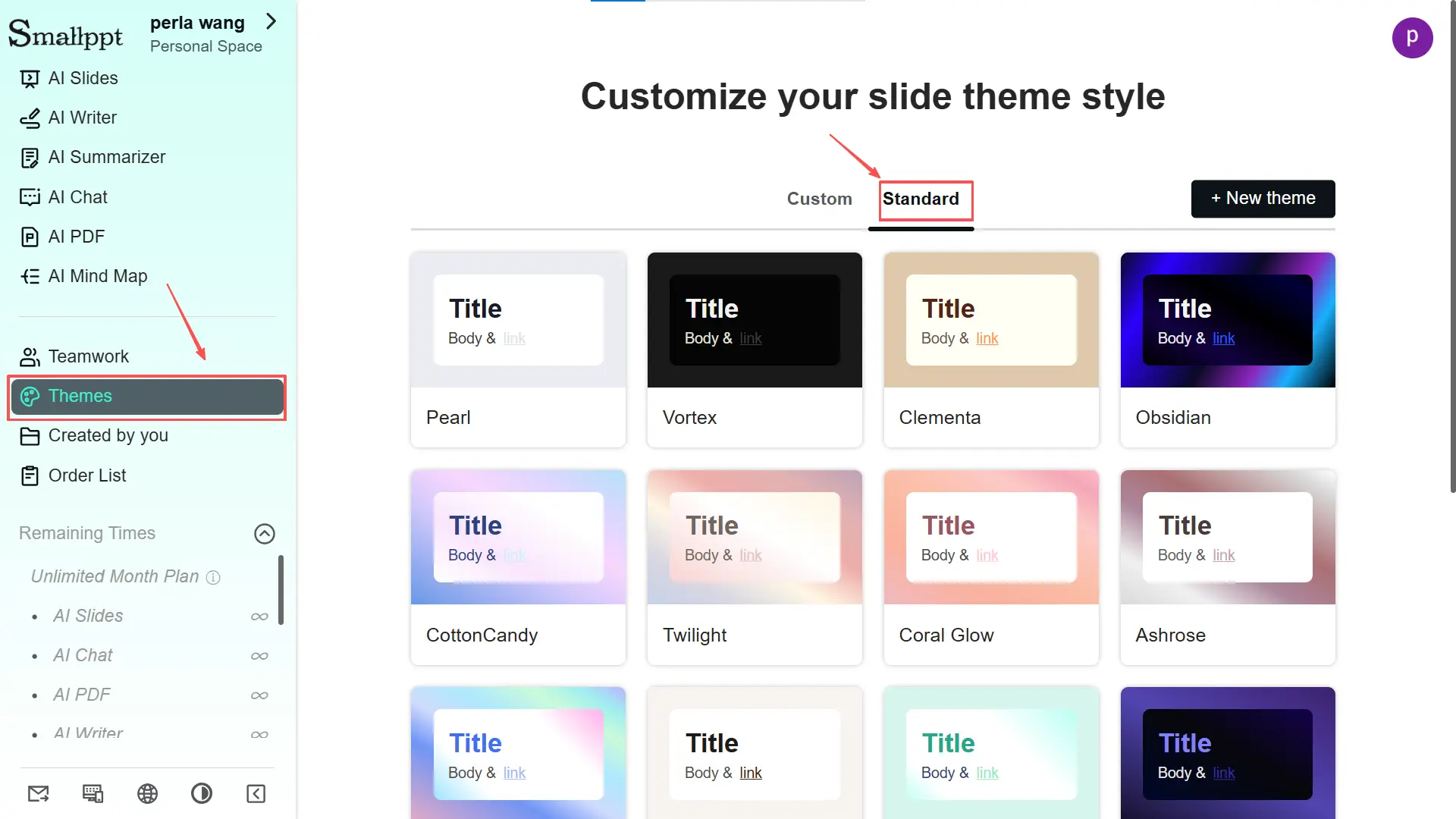
Étape 2 : Modifiez les éléments suivants pour correspondre à votre marque :
- Couleurs : ajustez les couleurs du thème, du texte et de l'arrière-plan.
- Polices : choisissez un ensemble de polices professionnelles.
- Styles de forme : peaufinez les formes et les éléments visuels.
- Logo : téléchargez votre logo de marque pour un branding de présentation cohérent.
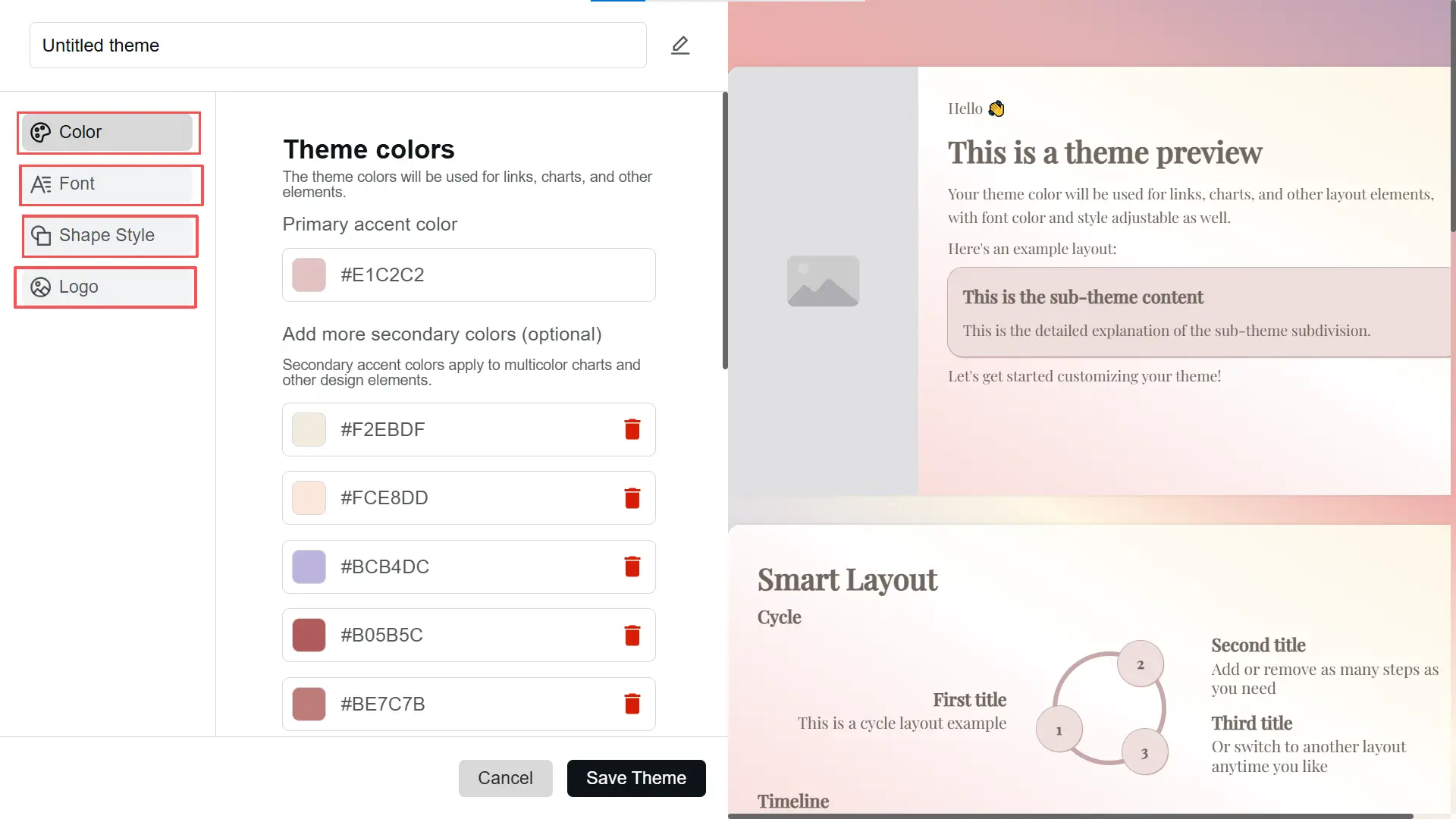
Étape 3 : Cliquez sur Enregistrer le thème pour appliquer et enregistrer vos modifications.
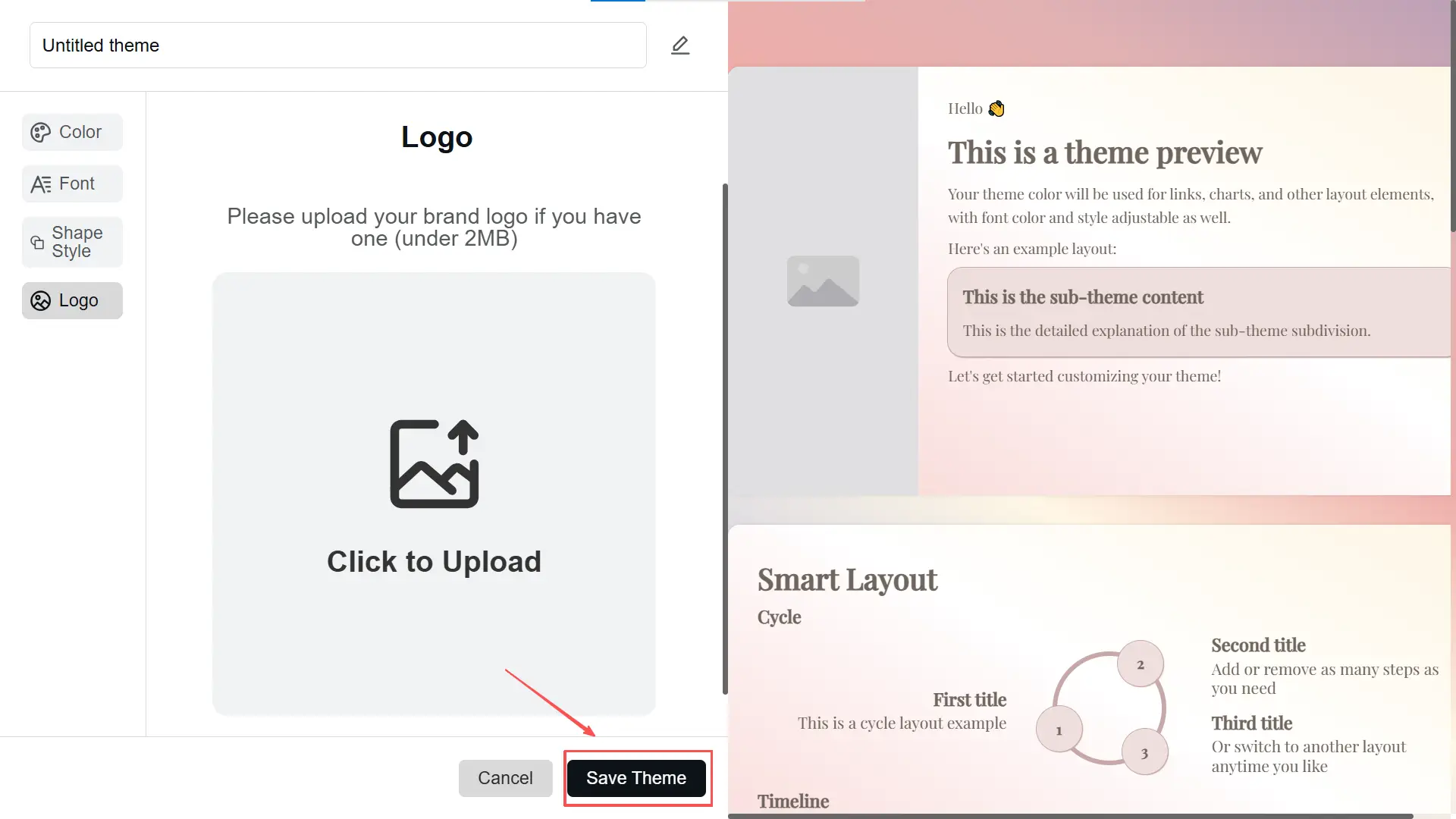
Votre thème personnalisé apparaîtra maintenant sous vos thèmes enregistrés, prêt à être utilisé dans n'importe quelle présentation.
Option 2 : Créer à partir de zéro
Pour un contrôle total de la conception, vous pouvez créer un nouveau thème personnalisé Smallppt à partir de zéro.
Étape 1 : Ouvrez la section Thème, cliquez sur le bouton + Nouveau thème dans le coin supérieur droit.
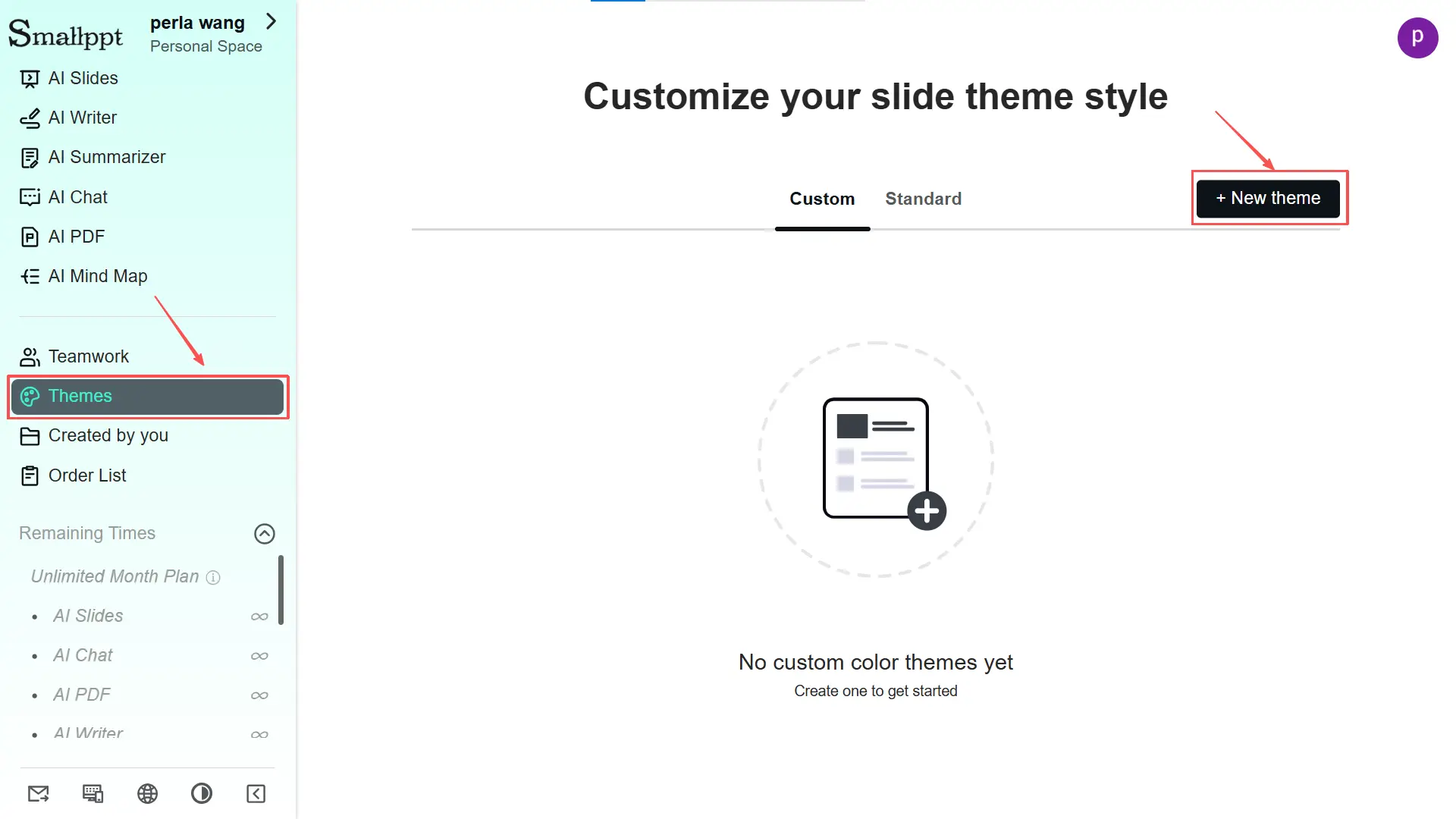
Étape 2 : Suivez les instructions à l'écran. Naviguez à travers les différentes sections de paramètres en cliquant sur Continuer.
Schéma de couleurs : Choisissez des palettes de couleurs pré-assorties sous Curated ou personnalisez-les dans Personnaliser.
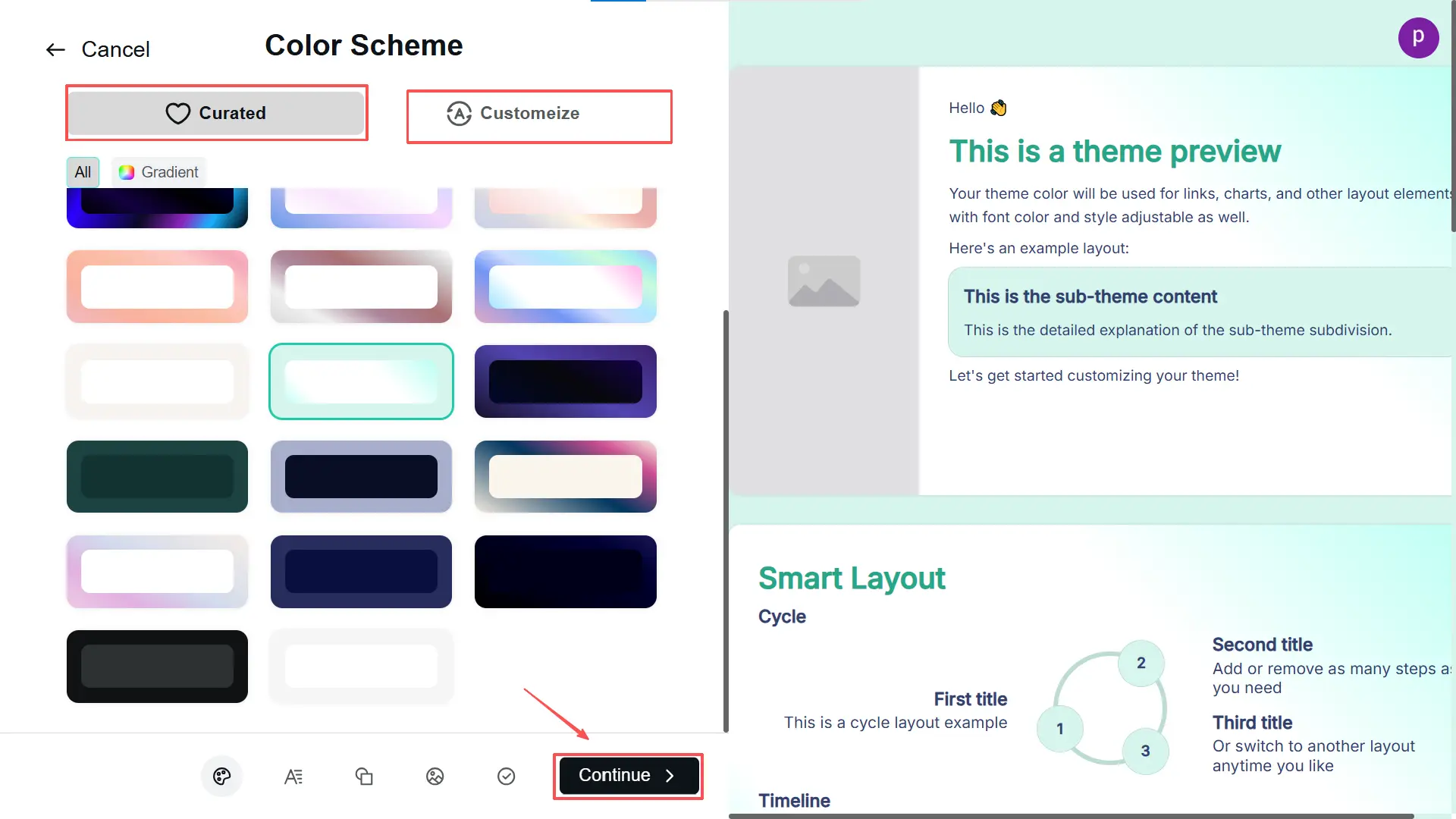
- Couleurs du thème : couleur d'accent principal > Ajoutez plus de couleurs secondaires (facultatif)
- Couleurs du texte : couleur du titre > couleur du texte principal
- Fond : couleur de fond des éléments de la diapositive > couleur de fond de la page
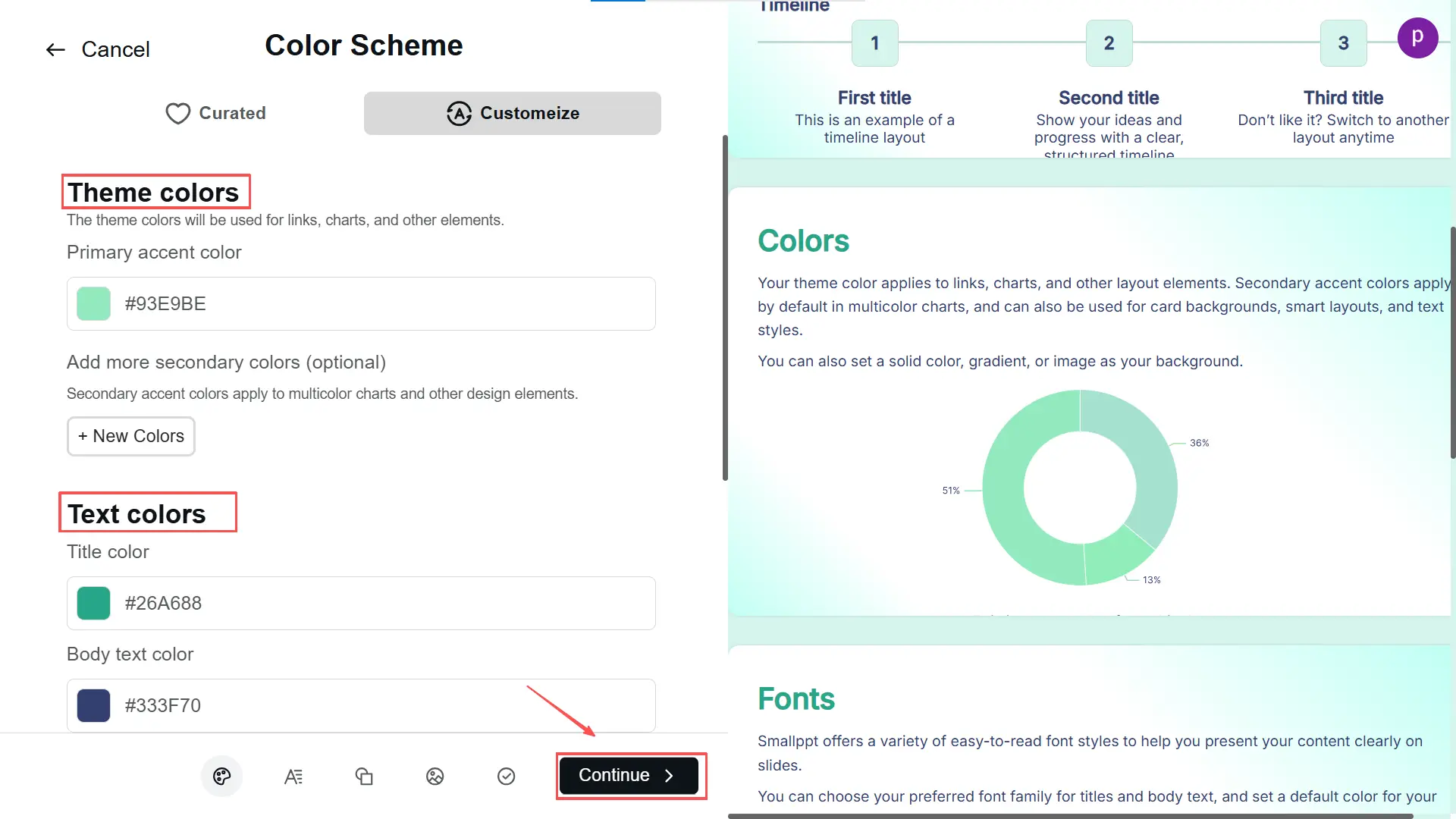
Ensemble de polices : Sélectionnez une combinaison de polices qui correspond au ton et à l'image de marque de votre présentation.
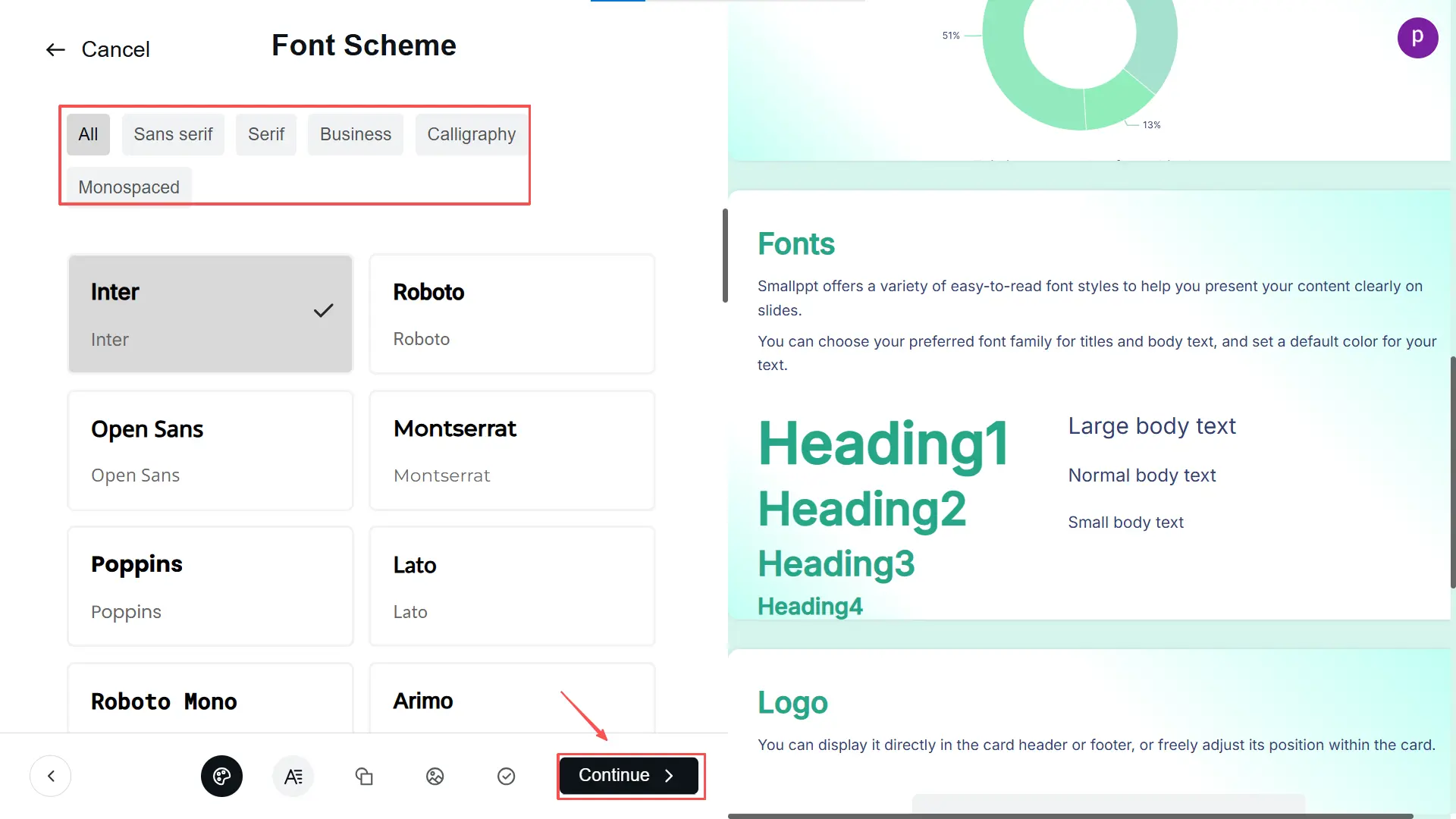
Style de forme : Tous les paramètres s'appliquent à toutes les diapositives.
- Remplissage : couleur de remplissage > Opacité de remplissage.
- Bordure (activez le contour) : couleur de bordure > épaisseur de bordure > style de bordure
- Ombre de bloc (activez l'ombre) : Ombre horizontale > Ombre verticale > Distance de flou > Couleur de l'ombre
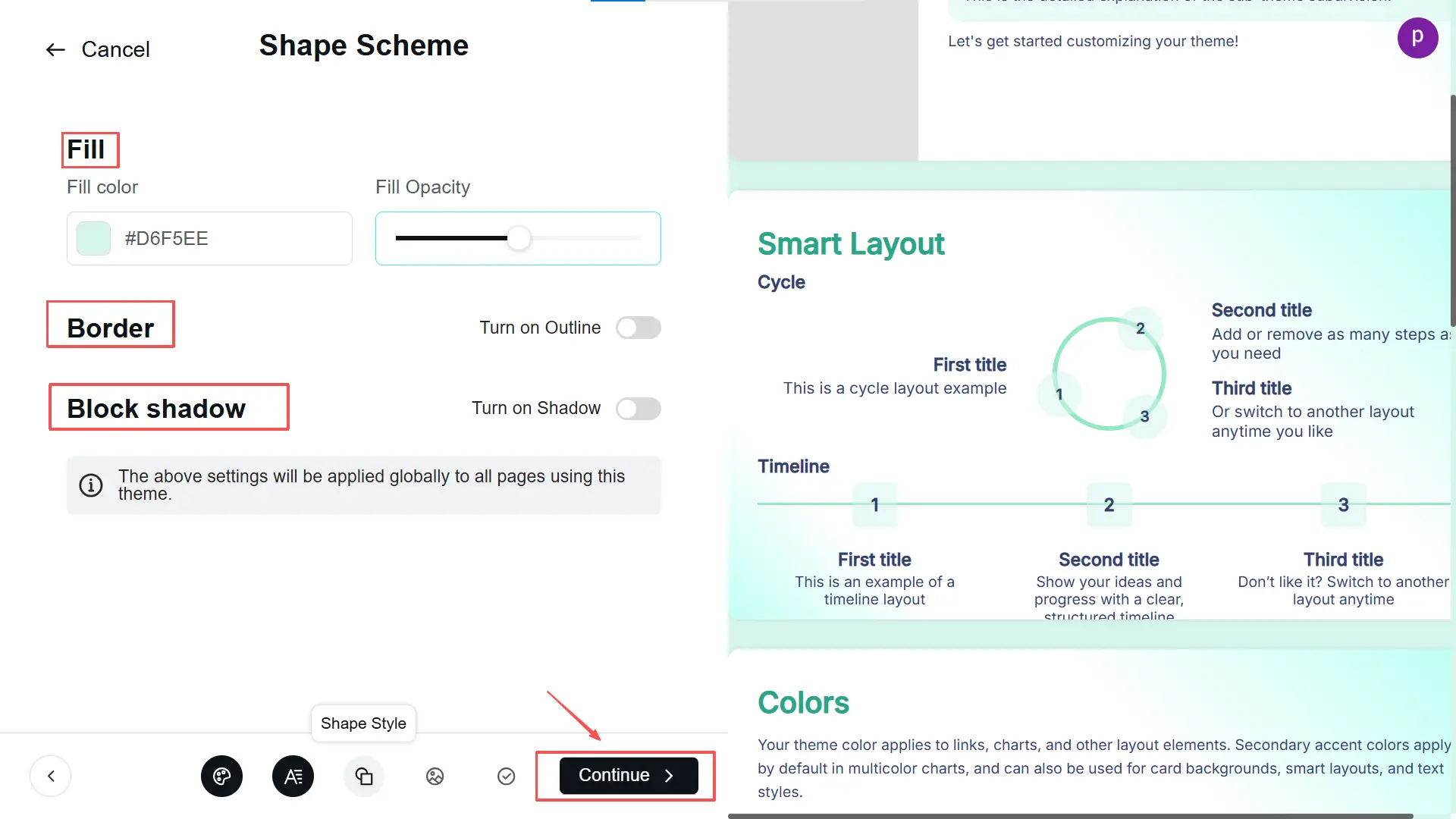
Logo : Cliquez sur Télécharger pour ajouter votre logo de marque (remarque : doit être inférieur à 2 Mo). Ensuite, ajustez la taille et la position du logo.
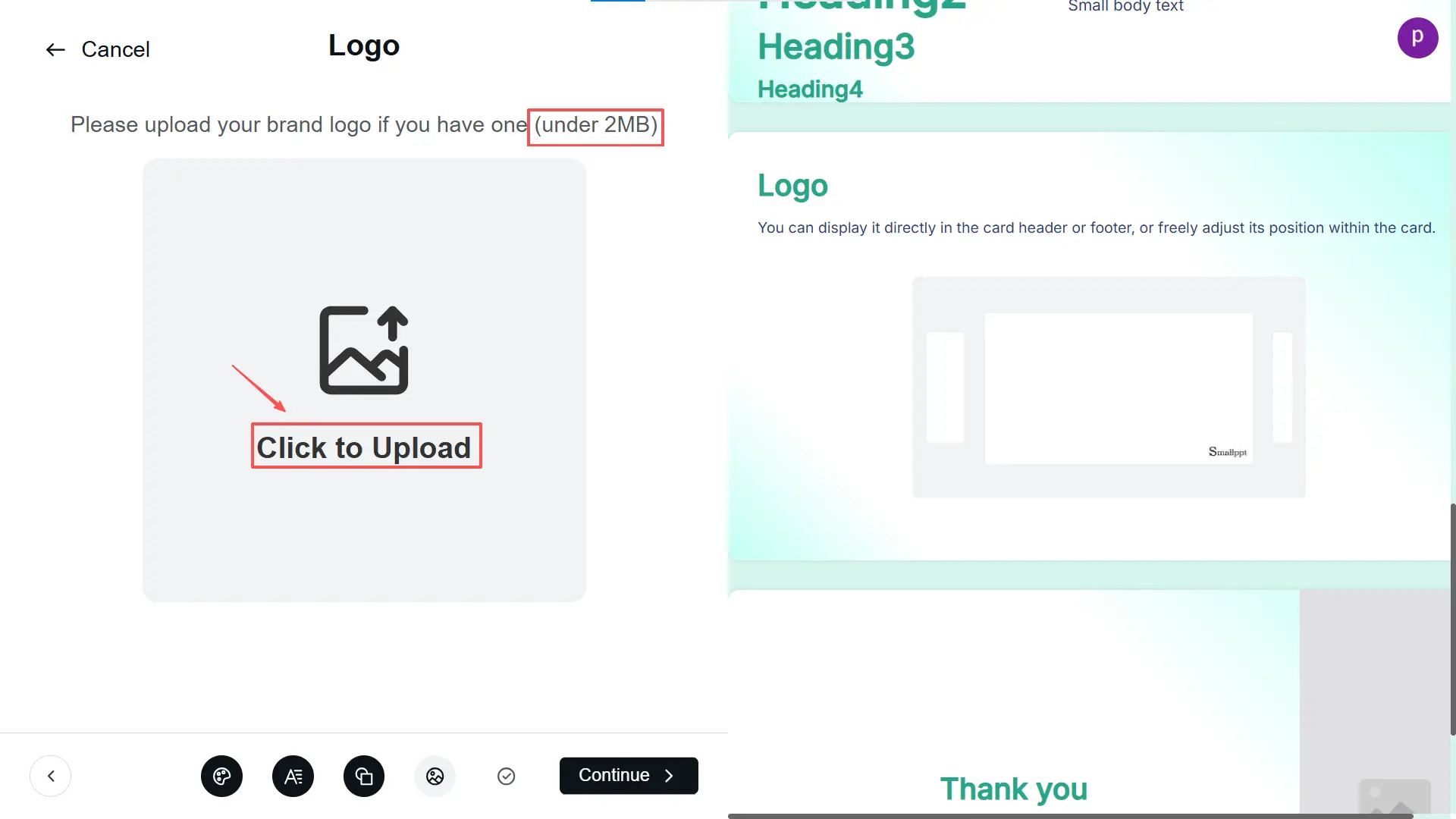
- Localisation : localisation horizontale > localisation verticale > taille
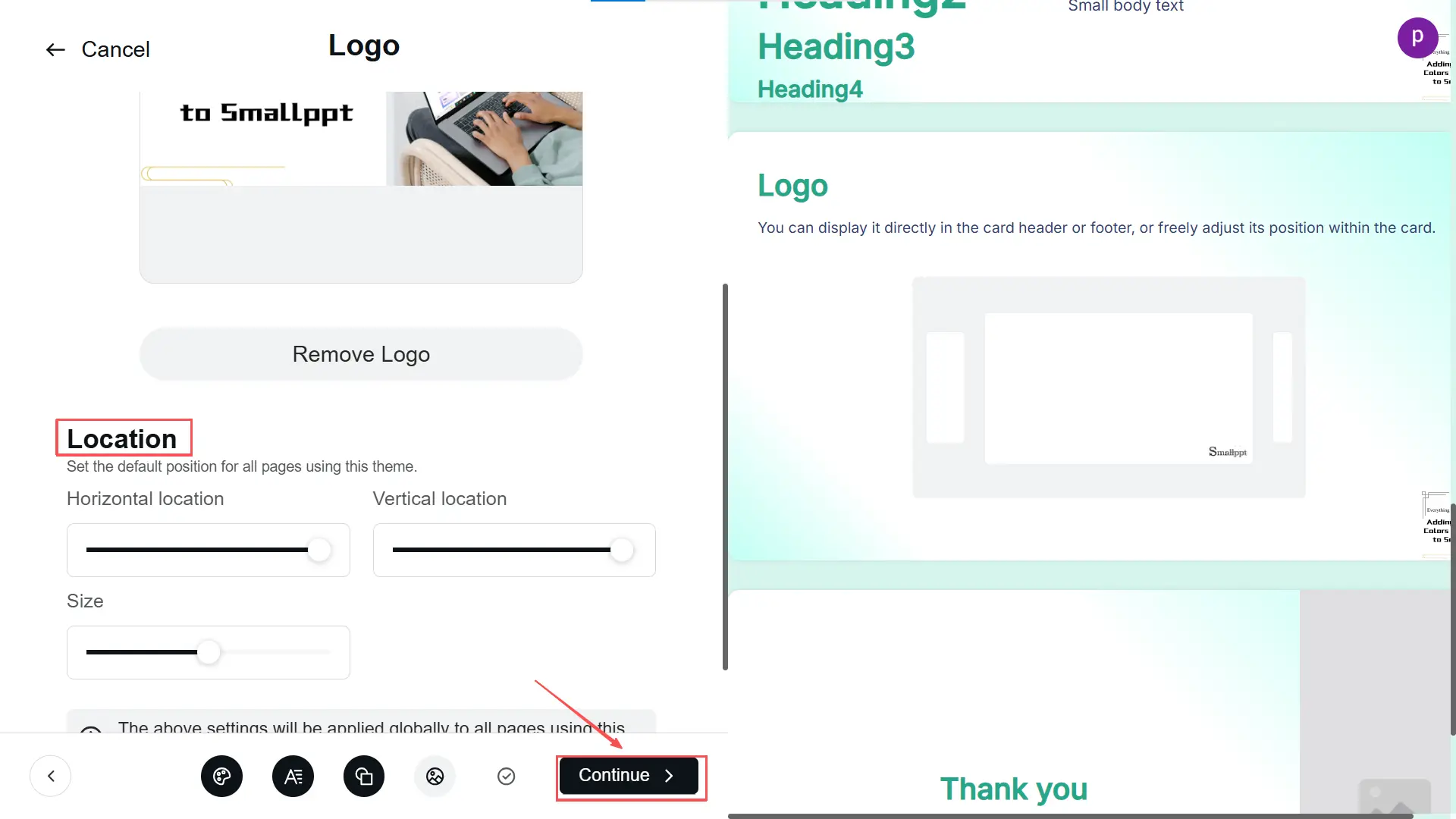
Nom du thème : Donnez à votre nouveau thème un nom clair et reconnaissable pour un usage futur facile.
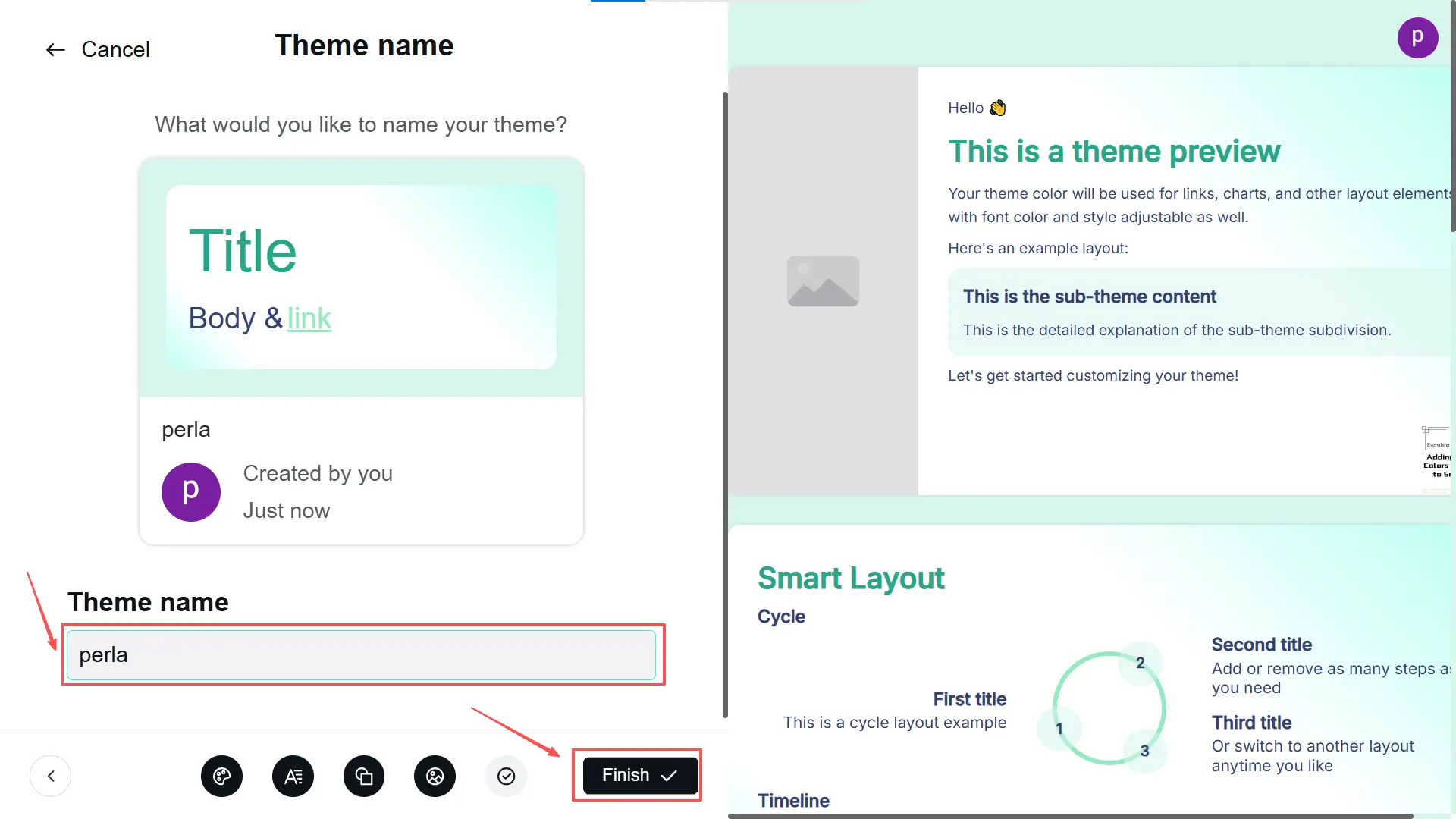
Étape 3 : Lorsque vous avez terminé, cliquez sur Terminer. Votre thème personnalisé sera enregistré sous l'onglet Personnalisé, prêt pour toutes les futures présentations.
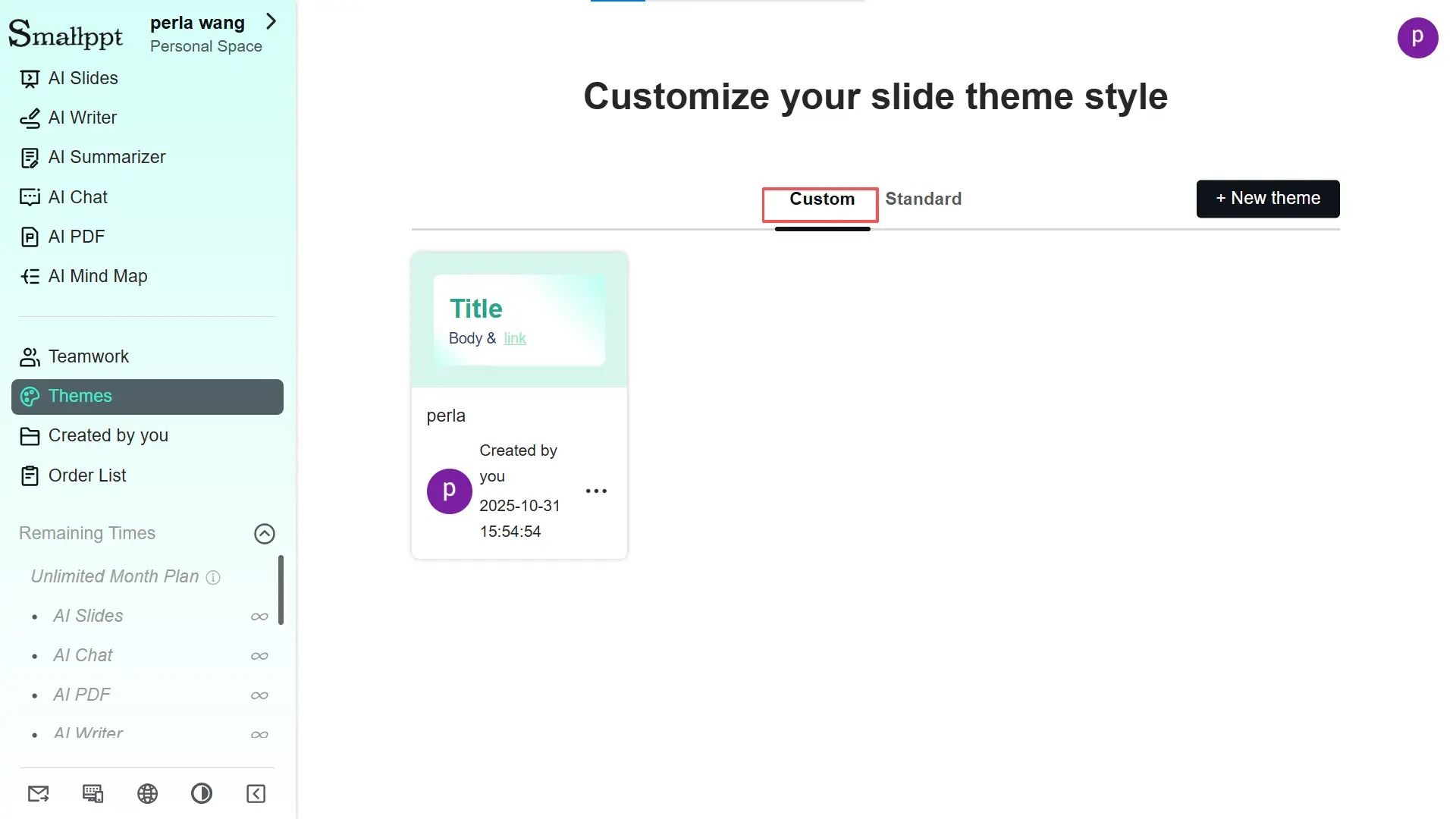
Commencez à utiliser la fonction Thèmes personnalisés de Smallppt dès aujourd'hui pour concevoir des modèles de présentation professionnels alignés sur votre marque. Avec des outils intuitifs pour la personnalisation des couleurs, des polices, des formes et des logos, vous pouvez facilement créer un style de présentation unifié qui reflète la personnalité de votre marque.
Comment appliquer votre thème personnalisé en un clic
Étape 1 : Entrez votre thème ou plan
Le générateur de présentations AI affinera votre plan en fonction de vos entrées. Vous pouvez éditer le plan généré.
Étape 2 : Sélectionnez un modèle de style
Smallppt propose une vaste bibliothèque de modèles élégants parmi lesquels choisir.
Étape 3 : Générez en un clic
Cliquez sur Générer. Le générateur de présentations AI organise automatiquement votre contenu et ajoute des animations et des transitions appropriées. Ensuite, vous obtiendrez des diapositives entièrement modifiables.
Étape 4 : Ajustements en ligne
Si vous n'êtes pas satisfait de l'apparence du modèle généré, vous pouvez cliquer sur Remplacement de modèle pour le changer, ou cliquer sur Thème pour appliquer le thème que vous avez créé aux diapositives générées. Bien sûr, vous pouvez encore ajuster vos diapositives à l'aide des icônes à l'écran.
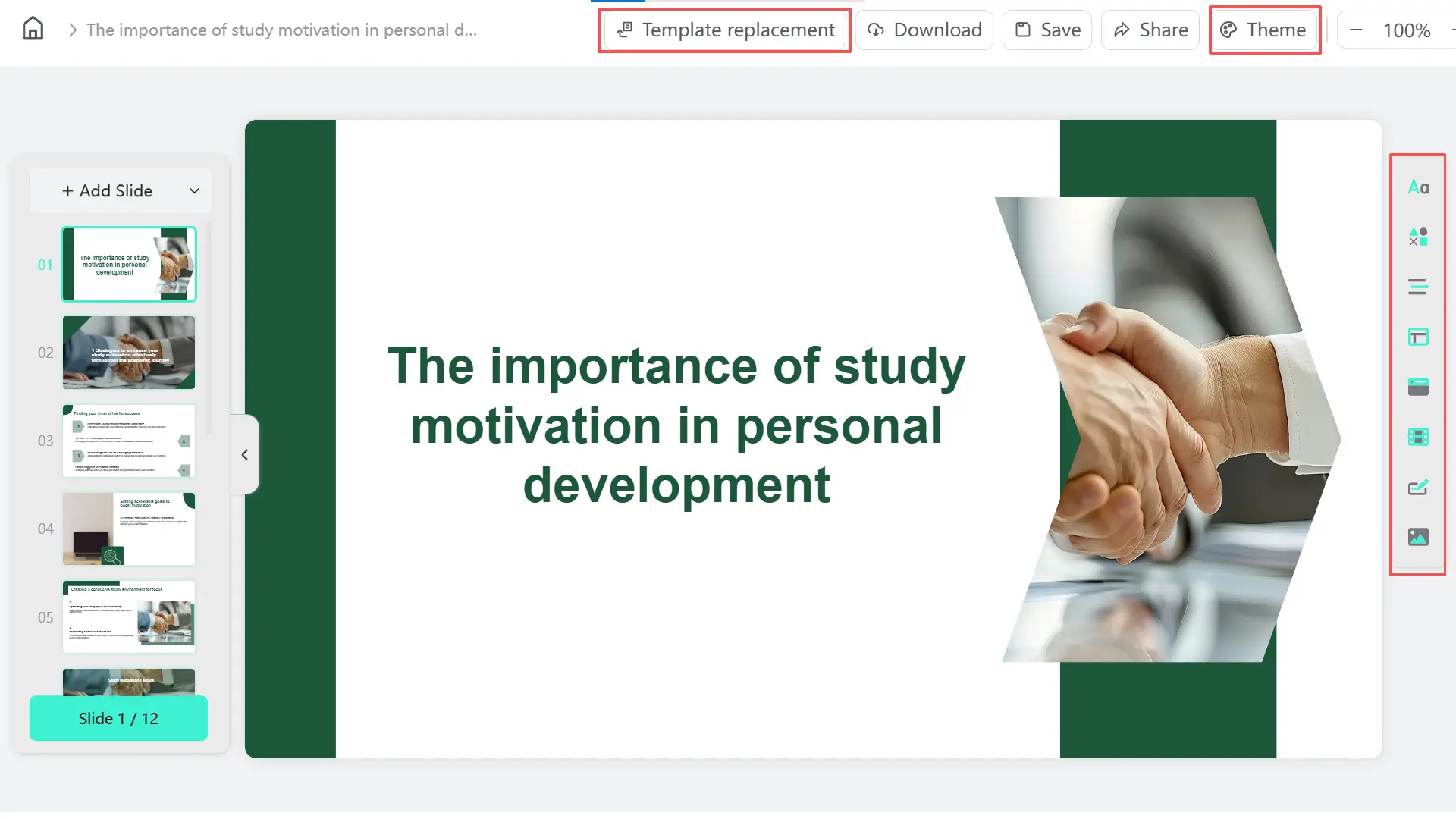
Étape 5 : Télécharger, enregistrer et partager
Smallppt enregistre la présentation générée dans la section Créée par vous. Vous pouvez également la télécharger sur votre propre stockage cloud pour un visionnage facile ou la partager.
Essayez Smallppt maintenant pour créer instantanément des diapositives époustouflantes et les animer avec vos propres thèmes !
FAQ sur les thèmes de présentation personnalisés de Smallppt : Personnalisez les couleurs, les polices, les logos et les styles de forme
Q1 : Puis-je modifier un thème personnalisé terminé ?
Absolument. Cliquez simplement sur le thème personnalisé généré pour modifier des éléments comme la couleur, les polices, les styles de forme, les logos, etc. Vous pouvez également cliquer sur l'icône Plus (souvent représentée par trois points) sur la tuile du thème personnalisé, ce qui fera apparaître des options comme Modifier, Dupliquer et Supprimer. N'oubliez pas d'enregistrer après modification.
Q2 : Comment appliquer un thème personnalisé aux diapositives ?
Après avoir généré le brouillon de présentation initial dans le générateur de présentations AI, vous pouvez cliquer sur le bouton Thème dans le coin supérieur droit. La page 'Thème' apparaîtra, où vous pourrez choisir un thème à appliquer à vos diapositives.
Q3 : Est-il difficile de créer un thème personnalisé ?
Pas du tout. Smallppt divise la conception du thème en sections. Vous pouvez passer d'une section à l'autre en quelques clics, sans avoir besoin de chercher dans des menus déroulants. Les invites à l'écran sont claires et faciles à suivre.
Q4 : Quels sont les principaux composants de réglage de la fonction de thème personnalisé de Smallppt ?
Cela inclut principalement le schéma de couleurs, l'ensemble de polices, le style de forme, le logo et le nom du thème.


